Esercitazione: Registrare un'API Web con Microsoft Identity Platform
In questa esercitazione si apprenderà come registrare un'API Web in un tenant di Microsoft Entra ID. È necessario registrare un'applicazione nell'interfaccia di amministrazione di Microsoft Entra per consentire all'applicazione di interagire con Microsoft Identity Platform. In questo articolo, l'utente;
- Registrare un'API Web in un tenant
- Registrare gli identificatori univoci dell'API Web
- Esporre un'API aggiungendo un ambito
Prerequisiti
- Un account Azure con una sottoscrizione attiva. Creare un account gratuitamente.
- Questo account Azure deve avere le autorizzazioni per gestire le applicazioni. Usare uno dei ruoli seguenti necessari per registrare l'applicazione:
- Amministratore di applicazioni
- Sviluppatore applicazione
- Amministratore applicazione cloud
Registrare l'applicazione e gli identificatori di record
Suggerimento
I passaggi descritti in questo articolo possono variare leggermente in base al portale da cui si inizia.
Per completare la registrazione, specificare un nome dell'applicazione e specificare i tipi di account supportati. Dopo la registrazione, nella pagina Panoramica dell'applicazione verranno visualizzati gli identificatori necessari nel codice sorgente dell'applicazione.
Accedere all'interfaccia di amministrazione di Microsoft Entra come almeno uno sviluppatore di applicazioni.
Se si ha accesso a più tenant, usare l'icona Impostazioni nel menu in alto per passare al tenant in cui si vuole registrare l'applicazione dal menu Directory e sottoscrizioni.

Passare a Applicazioni> di identità>Registrazioni app.
Seleziona Nuova registrazione.
Immettere un nome per l'applicazione, ad esempio NewWebAPI1.
Per Tipi di account supportati selezionare Account solo in questa directory dell'organizzazione. Per informazioni sui diversi tipi di account, selezionare l'opzione ?
Selezionare Registra.
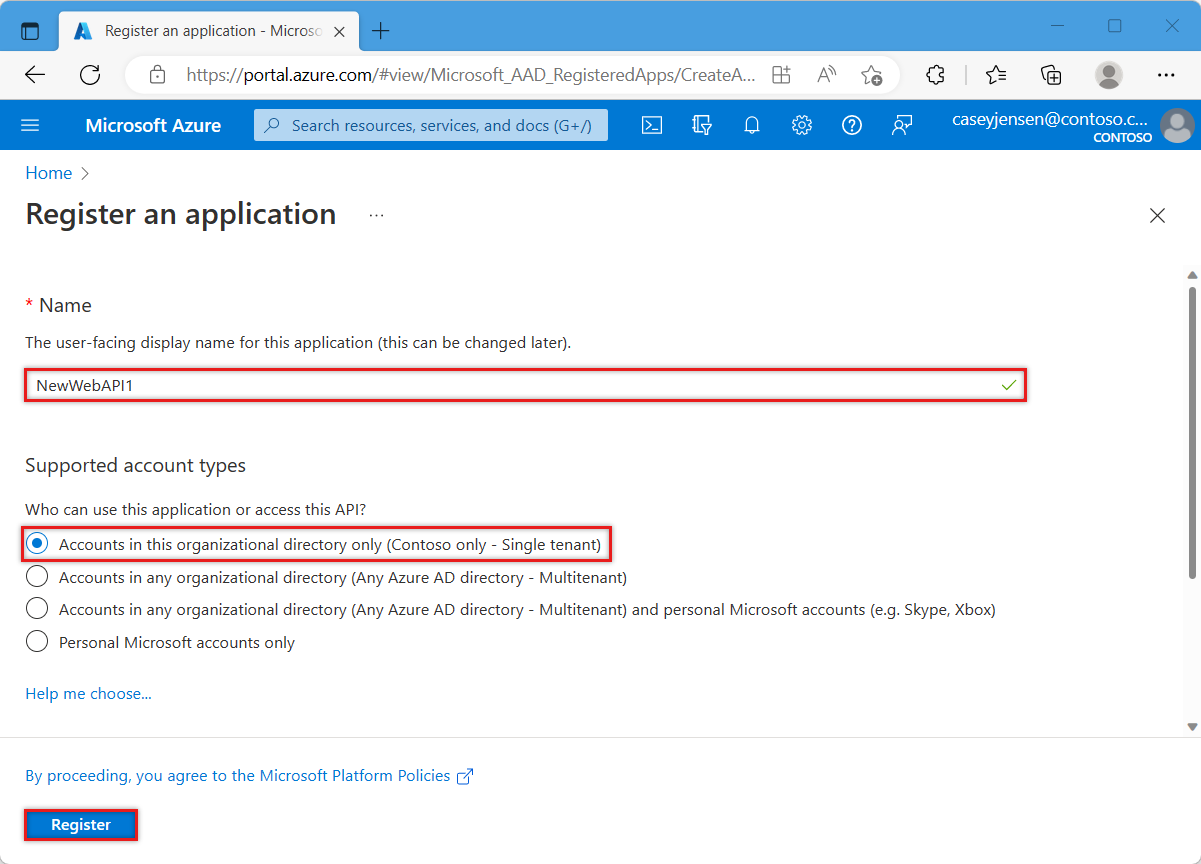
Al termine della registrazione, viene visualizzato il riquadro Panoramica dell'applicazione. Registrare l'ID directory (tenant) e l'ID applicazione (client) da usare nel codice sorgente dell'applicazione.
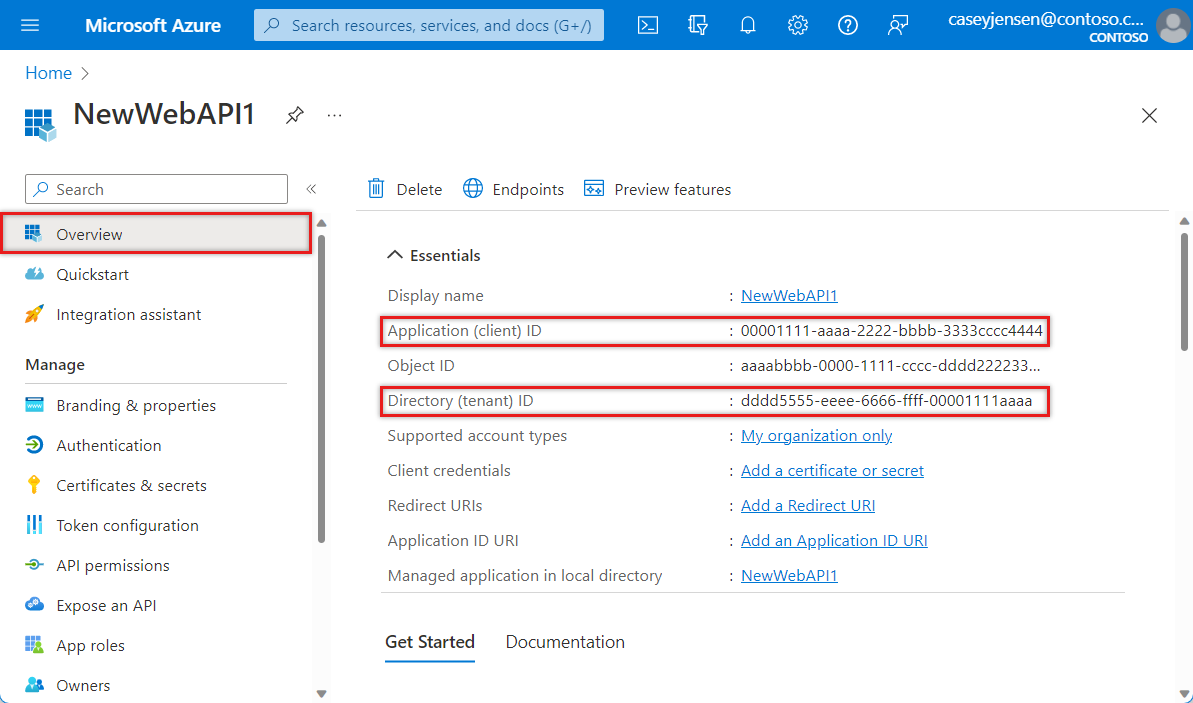
Nota
I tipi di account supportati possono essere modificati facendo riferimento a Modificare gli account supportati da un'applicazione.
Esporre un'API
Dopo aver registrato l'API, è possibile configurarne l'autorizzazione definendo gli ambiti esposti dall'API alle applicazioni client. Le applicazioni client richiedono l'autorizzazione per eseguire operazioni passando un token di accesso insieme alle relative richieste all'API Web protetta. L'API Web esegue quindi l'operazione richiesta solo se il token di accesso ricevuto contiene gli ambiti necessari.
In Gestisci selezionare Esporre un'API > Aggiungi un ambito. Accettare l'URI ID applicazione proposto selezionando Salva e continua.
(api://{clientId})Sarà{clientId}il valore registrato dalla pagina Panoramica . Immettere quindi le informazioni seguenti:- In Nome ambito immettere
Forecast.Read. - Per Utenti che possono fornire il consenso assicurarsi che sia selezionata l'opzione Amministratori e utenti.
- Nella casella Amministrazione nome visualizzato del consenso immettere
Read forecast data. - Nella casella Amministrazione descrizione del consenso immettere
Allows the application to read weather forecast data. - Nella casella Nome visualizzato consenso utente immettere
Read forecast data. - Nella casella Descrizione consenso utente immettere
Allows the application to read weather forecast data. - Assicurarsi che Lo stato sia impostato su Abilitato.
- In Nome ambito immettere
Seleziona Aggiungi ambito. Se l'ambito è stato immesso correttamente, verrà elencato nel riquadro Esporre un'API .
